文字を入力すると後ろの文字が消える(上書きモード)
上書きモードになっている可能性があります。キーボードの[Insert]を押すことで、文字の挿入ができるようになります。
Check!
入力モードには「挿入モード」と「上書きモード」があります。多くのアプリケーションは、初期状態では「挿入モード」に設定されています。
■挿入モード
文章の途中にカーソルを置いて入力すると、後ろの文字が後退し文字列が追加される。(元の文章が残る)
■上書きモード
文章の途中にカーソルを置いて入力すると、後ろの文字が置き換えられる。(元の文章が削除される)
「挿入モード」と「上書きモード」は、[Insert]キーを押すごとに切り替わります。
※[Insert] キーは、お使いの機種によっては[Ins]など表記が異なる場合があります。
Check!
入力モードには「挿入モード」と「上書きモード」があります。多くのアプリケーションは、初期状態では「挿入モード」に設定されています。■挿入モード
文章の途中にカーソルを置いて入力すると、後ろの文字が後退し文字列が追加される。(元の文章が残る)
■上書きモード
文章の途中にカーソルを置いて入力すると、後ろの文字が置き換えられる。(元の文章が削除される)
「挿入モード」と「上書きモード」は、[Insert]キーを押すごとに切り替わります。
※[Insert] キーは、お使いの機種によっては[Ins]など表記が異なる場合があります。
挿入モード
1.「挿入モード」で文章の途中に文字を入力します。
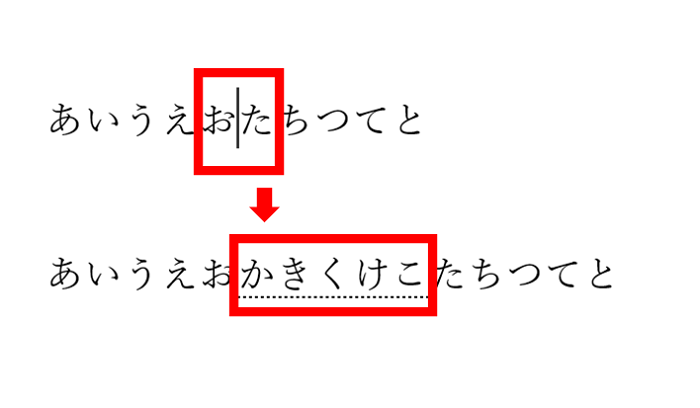
2.[Enter]キーを押して確定すると、文字を挿入することができます。
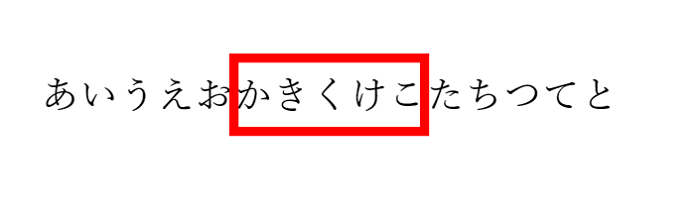
上書きモード
1.「上書きモード」で文章の途中に文字を入力します。

2.[Enter]キーで確定すると、文字が置き換わります。
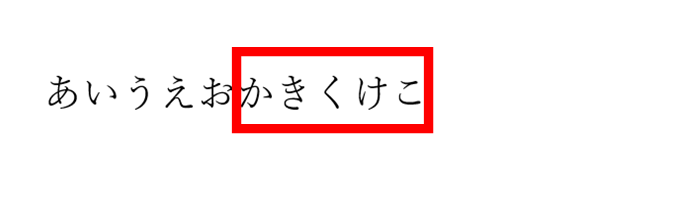
疑問・問題は解決しましたか?
アンケートへのご協力ありがとうございました。
リモートサポートサービス会員様はチャットでオペレーターに質問できます。
お困りごとが解決できない場合は、下のボタンから是非チャットをご利用ください。
リモートサポートサービス会員様はチャットでオペレーターに質問できます。下のボタンから是非チャットをご利用ください。






